本記事では、便利な機能であるテレグラム仮想通貨ウォレット(Wallet)の追加方法と、設定についてご説明します。
初期設定が済んでいる方も、ウォレット機能を利用することで、さらに便利で安全なテレグラムの使い方を体験できます。
ウォレットの追加方法や、設定についての手順を詳しく解説していきますので、参考にしてみてください。
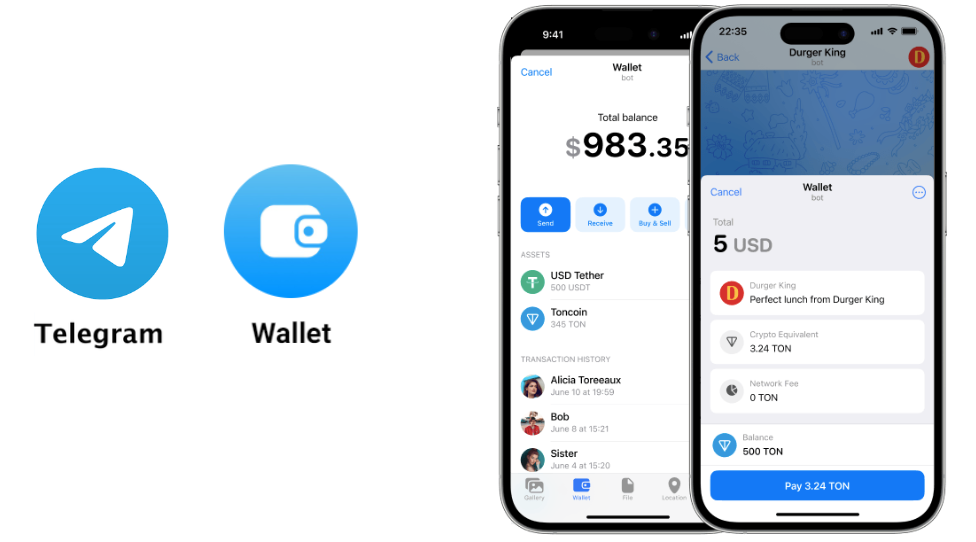
業界最大級の還元率を誇る!ビッグベットカジノ
期間限定の公式ブログ限定入金不要ボーナスをゲットしよう!
公式ブログから無料登録すると、5,000円の入金不要ボーナスが受け取れます。
加えて、はじめからライブバカラ1%・スロット2.1%のリベートが受けられるのは、ビッグベットカジノだけ!
VIPレベル関係なしで無料登録後、すぐに高い還元率を実現することができます。
\ 今だけ!入金不要ボーナス5,000円がゲットできる! /

テレグラム(Telegram)ウォレットをおすすめする3つの理由
現代のデジタル社会において、手軽で便利な送金手段を求める声が高まっています。
テレグラムウォレットをおすすめする3つの理由

その中でも注目を集めているのが、メッセージアプリ「テレグラム」内で利用できる「テレグラムウォレット」です。
テレグラムウォレットは、スピーディな送金や手数料の低さ、使いやすさを兼ね備えたサービスで、多くのユーザーに支持されています。
ここでは、テレグラムウォレットの特徴やおすすめポイントについて詳しく解説していきます。
即時送金で1秒かからない
テレグラムウォレット最大の魅力の一つが、驚異的な送金スピードです。
送金処理は、わずか1秒もかからず完了します。
この圧倒的な速さは、日常生活だけでなく、ビジネスシーンでも大きなメリットをもたらします。
たとえば、緊急で友人や家族に資金を送る必要がある場合、テレグラムウォレットなら時間を気にせず即座に対応可能です。
従来の銀行送金や他のデジタルウォレットでは、送金に数分から数時間かかることも珍しくありませんが、テレグラムウォレットはその課題を完全に解消しています。
テレグラムアプリと連携しているため、特別な設定や操作を必要とせず、誰でも簡単に利用できる点も魅力的です。
スピーディかつシームレスな送金体験を求める方に、テレグラムウォレットはまさに最適な選択と言えるでしょう。
Toncin送金で手数料無料になる
デジタルウォレットを選ぶ際に気になるのが送金手数料ですが、テレグラムウォレットではToncoinを利用した送金が無料という画期的な仕組みが採用されています。
少額の送金でも、コストを一切気にする必要がありません。
たとえば、友人とのちょっとした食事代の精算や、家族へのお小遣い送金など、日常の様々な場面で活用することができます。
手数料無料の利点は、頻繁に取引を行う人にとって大きな経済的メリットとなります。
また、手数料が高い他のウォレットや金融サービスとは異なり、テレグラムウォレットは透明性が高く、ユーザーに安心感を与える点も特徴です。
節約志向のユーザーや効率的な送金手段を求める方にとって、テレグラムウォレットは最適なパートナーとなるでしょう。
テレグラムに登録している友達に送金可能である
テレグラムウォレットのもう一つの大きな魅力は、テレグラムに登録している友達に対して簡単に送金できる点です。
送金相手の口座番号や、詳細な情報を事前に確認する手間が不要になります。
たとえば、急ぎの支払いが必要な場合でも、テレグラム内のチャット画面から直接送金を行えるため、送金プロセスが大幅に簡略化されます。
特に、送金先が頻繁に変わる場合や初めて送金する相手の場合でも、テレグラムのフレンドリストから直接選択できるので、ミスを防ぎつつスムーズに取引が進められます。
テレグラムウォレットは直感的な操作が可能で、初めて利用する人でもすぐに使いこなせる設計になっています。
家族間の送金や友人同士の精算など、さまざまなシチュエーションで大いに役立つでしょう。
業界最大級の還元率を誇る!ビッグベットカジノ
期間限定の公式ブログ限定入金不要ボーナスをゲットしよう!
公式ブログから無料登録すると、5,000円の入金不要ボーナスが受け取れます。
加えて、はじめからライブバカラ1%・スロット2.1%のリベートが受けられるのは、ビッグベットカジノだけ!
VIPレベル関係なしで無料登録後、すぐに高い還元率を実現することができます。
\ 今だけ!入金不要ボーナス5,000円がゲットできる! /

テレグラム(Telegram)ウォレットを作る方法【簡単3ステップ】
テレグラムのチャットにWalletを検索
➡チャットが開いたら、開始をタップ
※必ず公式マークが付いてる@Walletをタップ!
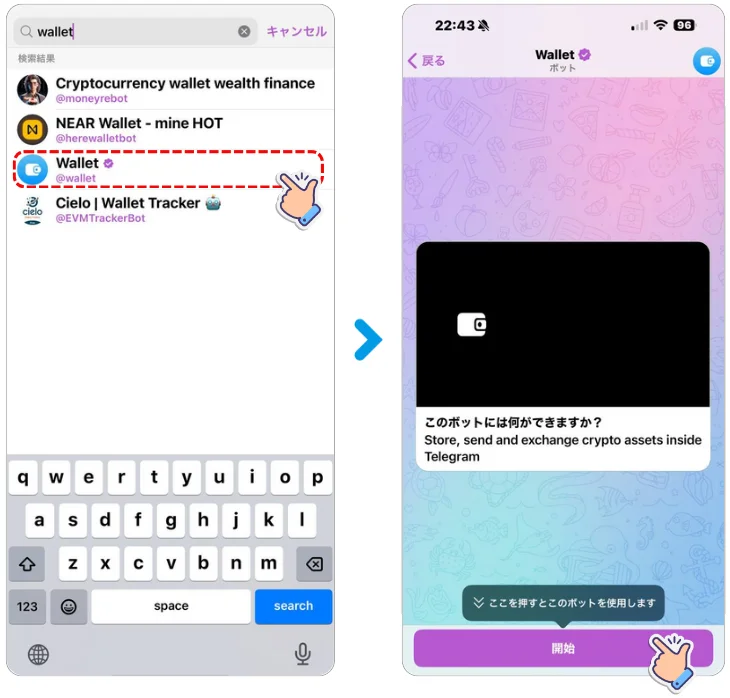
利用規約に同意する
Open Walletをタップして、利用規約に同意後、実行を押す。
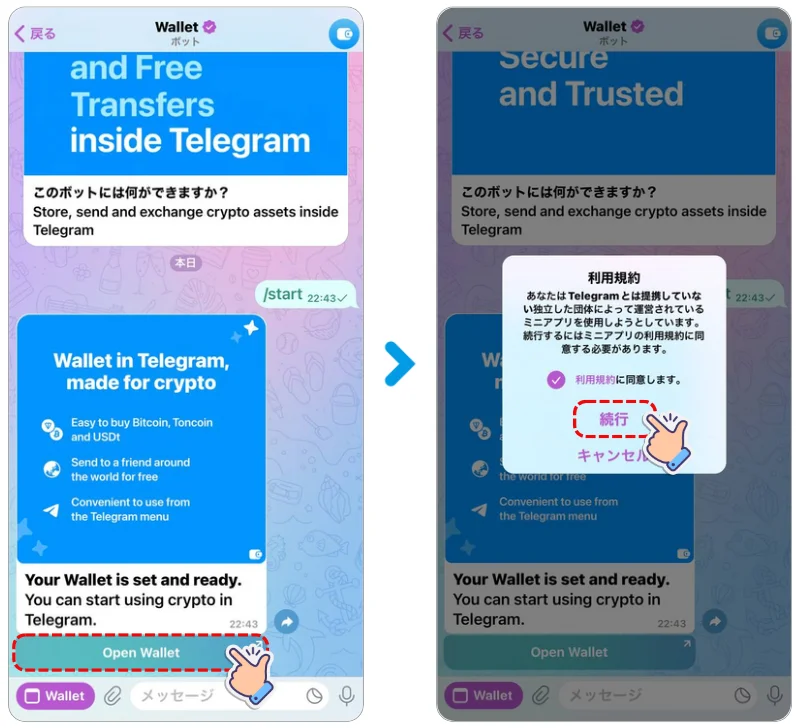
ウォレットを連動させるポップアップが表示
➡Let’s goを押すと、ウォレットの作成が完了

これでウォレットが作られました!
次に進んで通貨などウォレットの設定をしてみましょう。
テレグラム(Telegram)ウォレットの初期設定方法
Walletの左上の設定をタップ
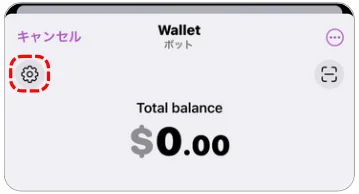
セキュリティのためパスワード設定(Passcode&Face ID)と、本人認証レベル(Idenrification Level)を設定します。
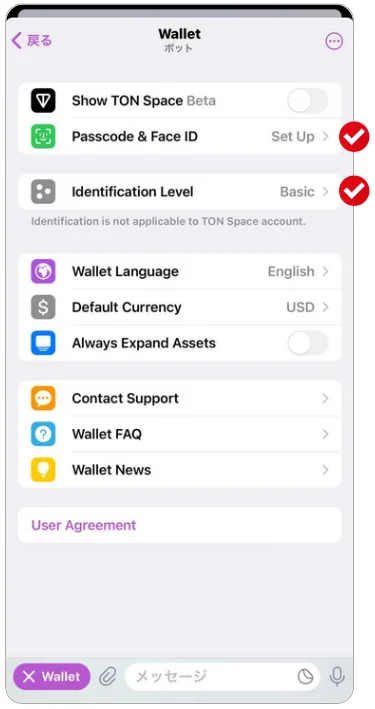
レベルの比較
携帯認証を行ったらレベルが上がります。
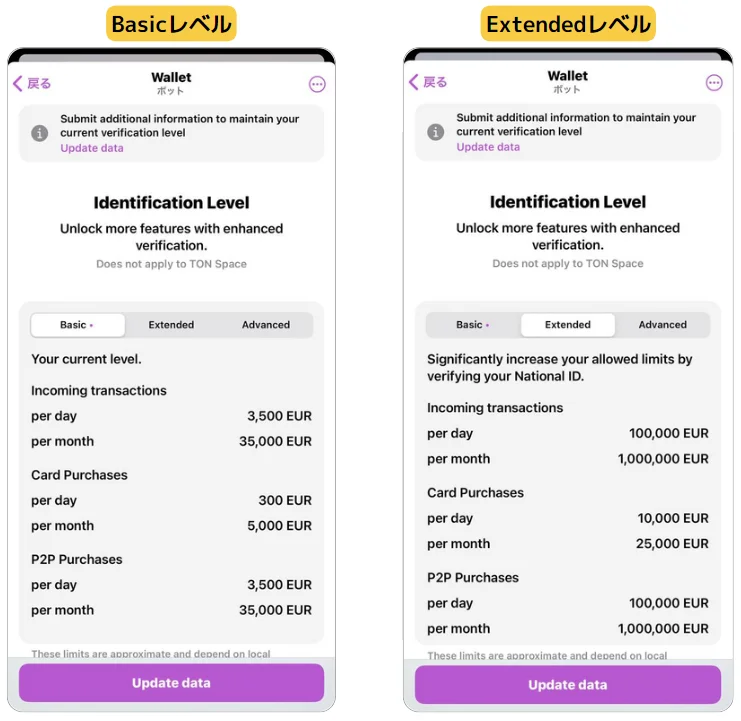

テレグラム(Telegram)ウォレットのセキュリティ設定
テレグラムの「自動ダウンロード」機能を使用すると、動画形式で偽装されたファイルがアプリ内でクリックされると実行されます。
自動的にダウンロードされた偽装ファイルに、悪意のあるコードが含まれている場合、テレグラムを利用しているデバイス内のシステムを制御することができます。
デバイス内のウォレットや、取引所のアカウントが損傷する可能性があります。
ウォレットや取引所のアカウントなどを保護するためには、次のように設定する必要があります。
①テレグラムの設定➡データとストレージをタップ
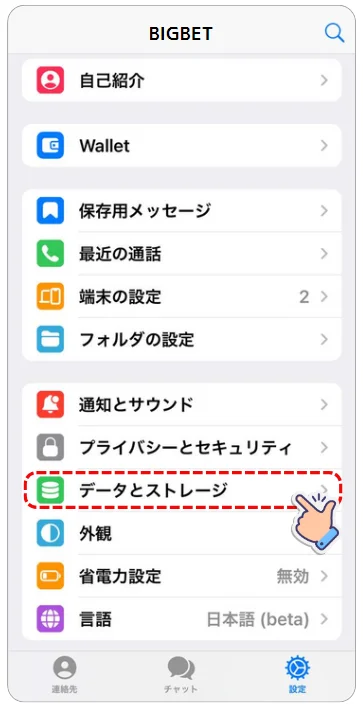
②ストレージの使用状況➡ストレージ使用量
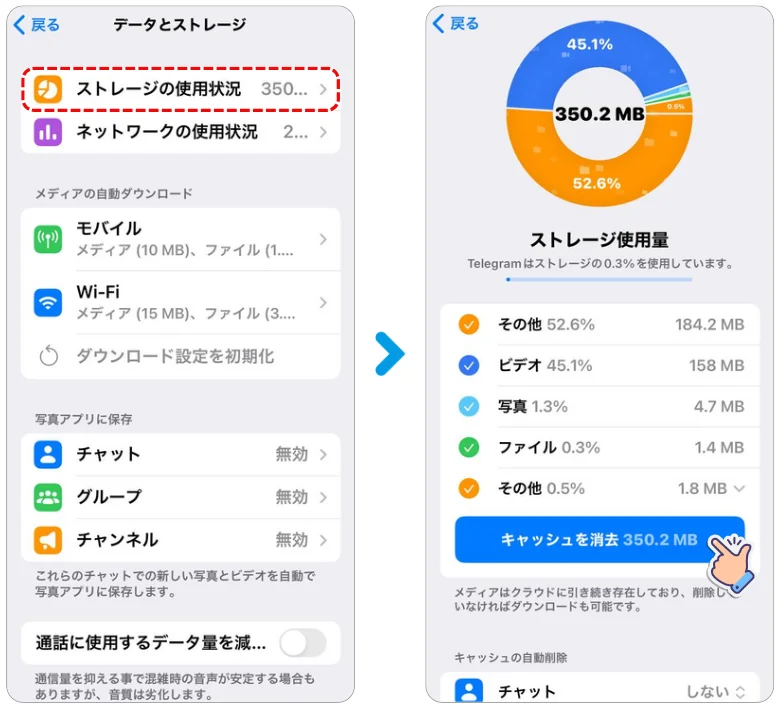
③メディアの自動ダウンロードのモバイルとWI-FI
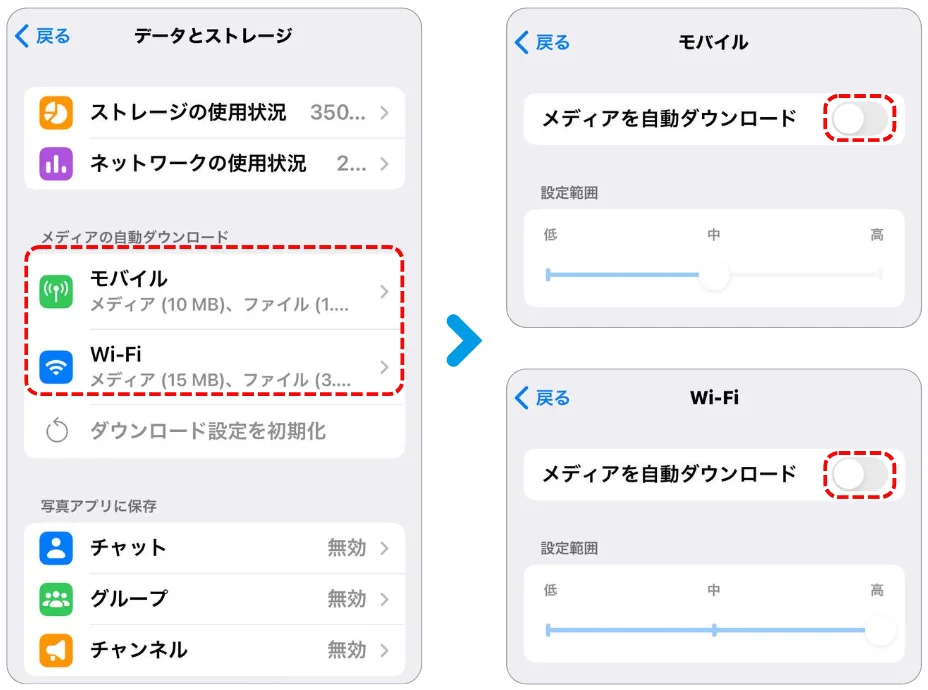
これでテレグラムと仮想通貨ウォレットの設定が、完了です!

テレグラム(Telegram)プライバシー設定方法
ここでは、テレグラムのプライバシー設定について説明します。
日本語バージョンに変更する方法
まずは、日本語バージョンに変更するために、以下のURLをクリック。

Change(変更)をタップすると、日本に設定が変えます。
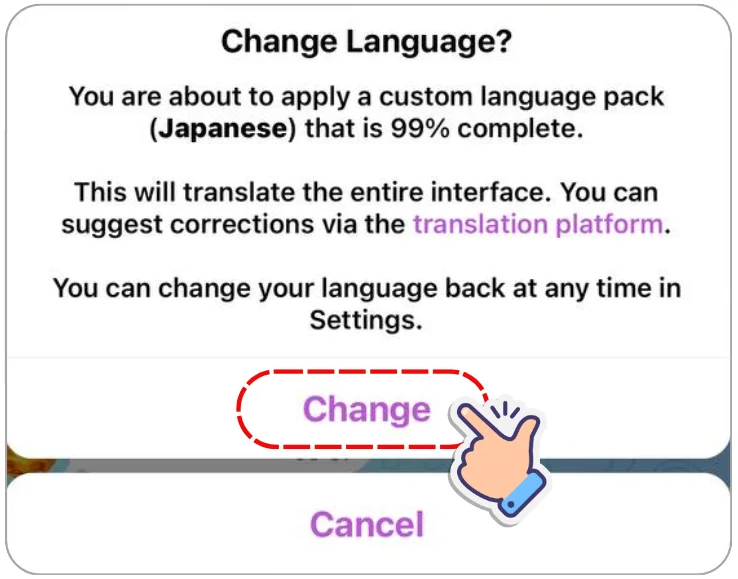
ニックネーム変更&プライバシー設定
ニックネーム変更&プライバシー設定は、必ず設定変更する必要があります。
アプリ下の「設定」から行ってください。
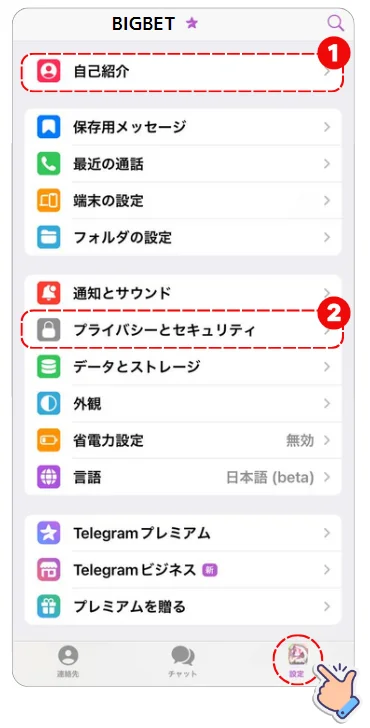
- 設定
- 自己紹介
- 編集
- 名の部分をBIGBETのIDを入力
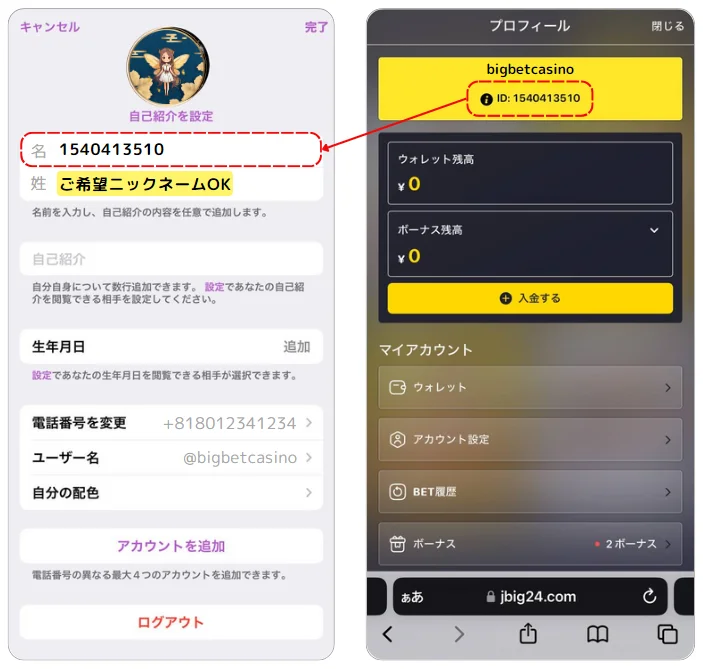
BIGBET公式テレグラムのチャットに入るためには、変更が必要です。
- 設定
- プライバシーとセキュリティ
- 電話番号のセッションに入る
電話番号のプライバシー設定を、以下の通り行ってください。
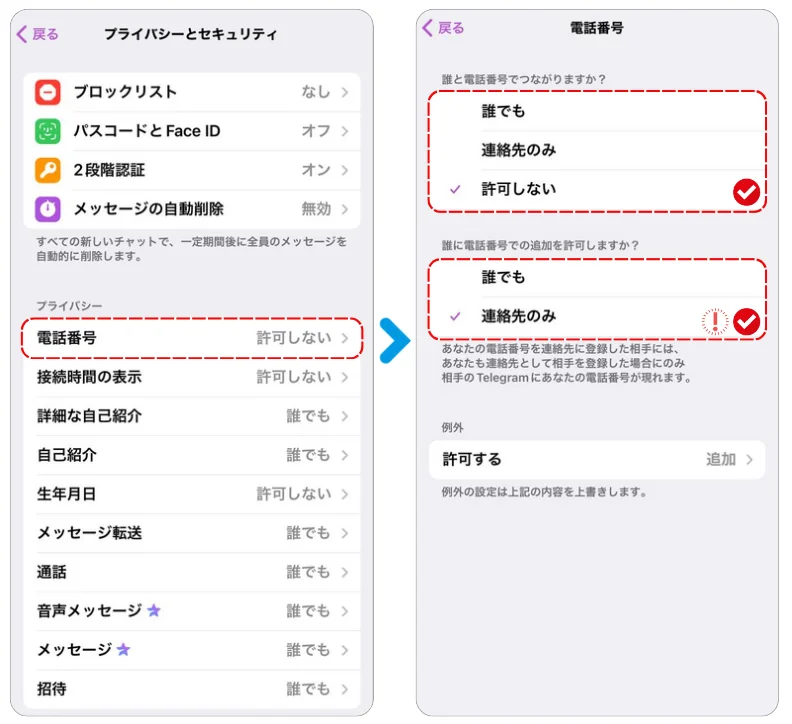
電話番号で許可しないをチェックすることで、相手に電話番号が表示されません。
ただし、友たち追加や相手を連絡先に追加した場合、お互い電話番号が表示されますのでご注意下さい。
テレグラムは、高度なセキュリティと迅速な通信を提供する、多機能メッセージングアプリです。
利用方法さえしっかり覚えて置けば、ラインよりも便利に使えます。
仮想通貨使う人はウォレット機能もあるため、大変便利です。

テレグラム(Telegram)ビッグベットカジノ公式テレグラムに参加する方法
ここでは、プライバシー設定、テレグラムウォレット設定が終わって、チャットルームへの参加する方法とチャットルームの設定方法について詳しく説明します。
チャットルームへの参加方法
チャットルームは2段階で簡単に入場できます!
①【BIGBET公式】認証部屋に入場
BIGBET公式テレグラムに入場する前に、認証部屋でテレグラムの設定を行いましょう!
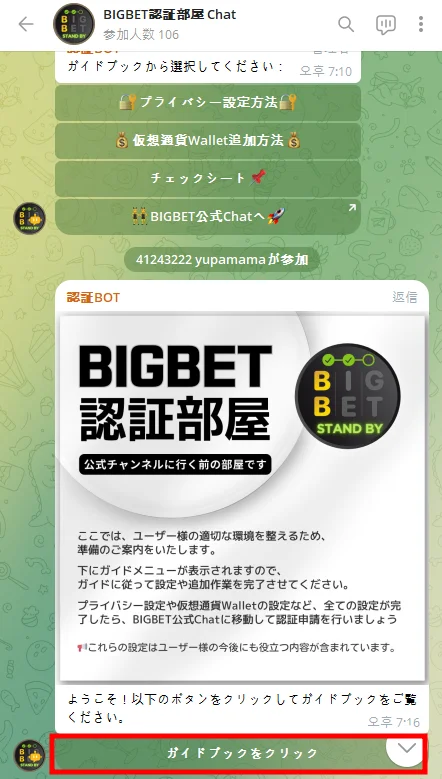
ガイドブックをクリックすると、公式テレグラムに入るための設定ガイドがあります。
ガイドに従って、設定を行いましょう!
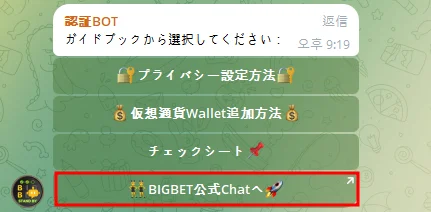
②設定が終わったらBIGBET公式Chatへ移動しよう!
「グループに参加」を選択してください。
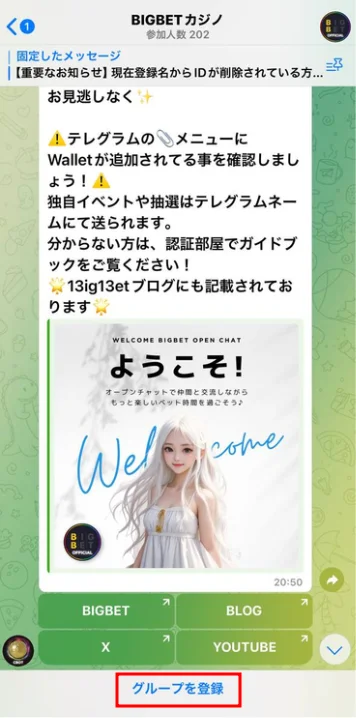
BIGBET公式Chatへをタップすると、BIGBET公式テレグラムに自動的に移動します。

グループ登録をタップすると、参加希望が管理者に送信されます。
管理者の承認が下りると、チャットルームに招待されます。
必ず、グループを登録する前に、ニックネームを変更してください。
ニックネームにBIGBETのIDに変更しないと、承認されません。
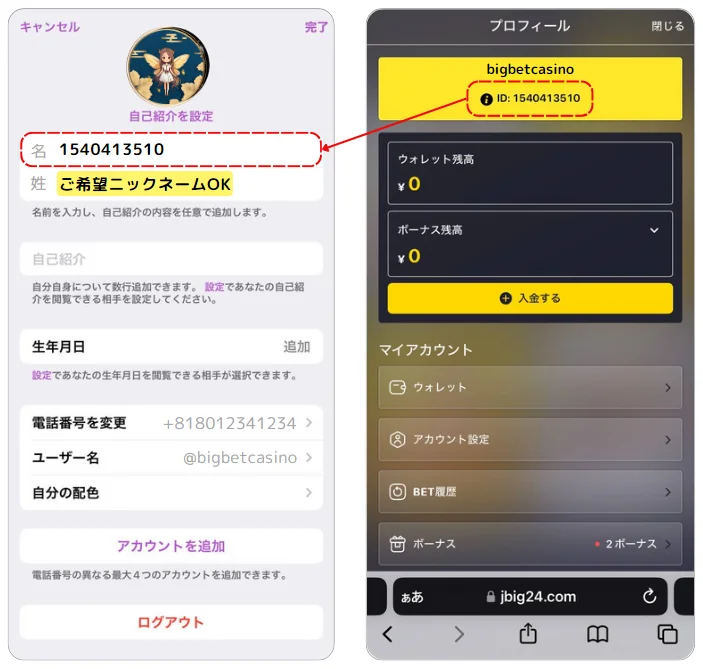

ミュート設定
公式チャットを利用していて「通知うるさいなあ」と、思ったことありませんか?
利用しない時間だけでも常にでも、ミュート機能がありますので、そちらで設定していただくと日常の邪魔になりませんので、気になる方は設定してくださいね。
①パソコン(PC)でミュート設定する場合
該当チャット部分を右クリックすると、「ミュートに設定」があるので簡単に設定できます。
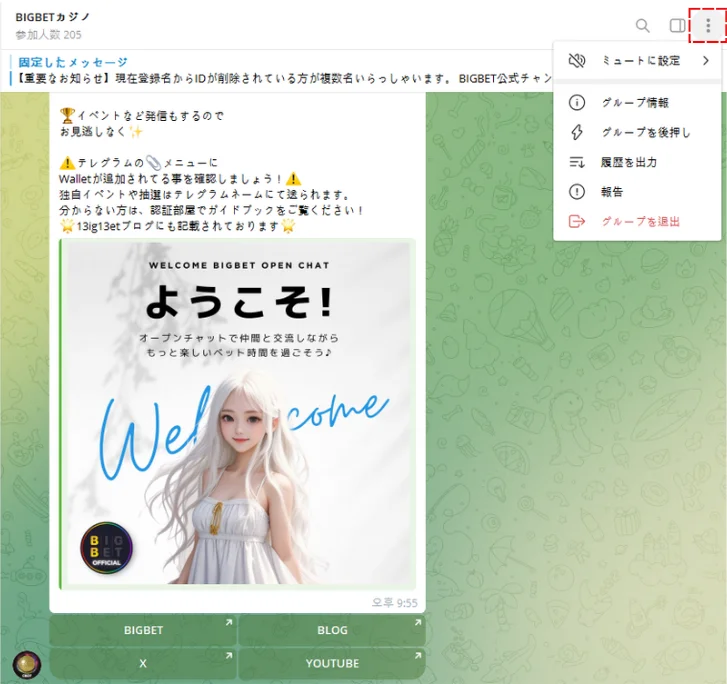
②モバイルでミュースト設定にする場合
チャット画面に入っていただき、右上のアイコンを選択します。
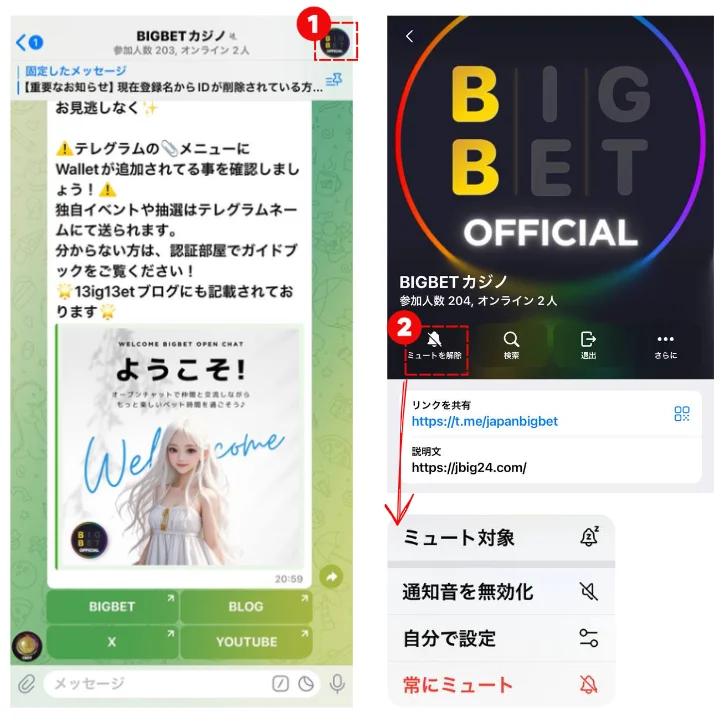
通知をオフにしていると、抽選イベントやゲリライベントの通知を受け取れないため、当選が無効になる場合があります。
一定の時間内に返信がないと、当選が無効となりますので、ご注意ください。
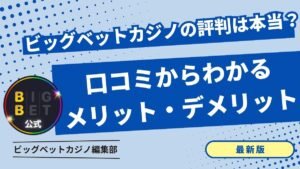
テレグラムウォレットの使い方に関するよくある質問
ここでは、テレグラムウォレットの使い方に関する多くの質問の中から、特に多かった内容だけに絞って取り上げています。
テレグラムウォレットはどのデバイスで利用できますか?
テレグラムウォレットは、スマートフォン(iOS/Android)やPC(Windows/Mac)など、テレグラムアプリが対応しているすべてのデバイスで利用可能です。
ウォレットのパスワードを忘れた場合はどうすればよいですか?
パスワードを忘れた場合、ウォレットを復元するためのリカバリーフレーズを使用してください。
リカバリーフレーズを紛失すると復元できないため、安全に保管してください。
テレグラムウォレットに法定通貨を入金できますか?
現在、テレグラムウォレットでは法定通貨の直接入金は対応しておらず、仮想通貨を入金して利用する形になります。
ウォレットでの取引履歴はどこで確認できますか?
テレグラムウォレット内の「トランザクション履歴」セクションから、すべての取引履歴を簡単に確認することができます。
テレグラムウォレットは安全ですか?
テレグラムウォレットは、高いセキュリティ基準を満たしており、安全に利用できます。
ただし、個人情報やリカバリーフレーズの管理には、十分注意してください。
テレグラム(Telegram)ウォレットに登録してビッグベットカジノで遊ぼう!
テレグラムウォレットは、そのスピーディな送金スピードや手数料無料といった魅力的な機能で、デジタル送金をより便利にするツールです。
特に、ビッグベットカジノのようなオンラインカジノでプレイする際には、資金の管理や入出金がスムーズに行えるため、遊びに集中することができます。
また、テレグラムに登録している友達への送金機能も活用することで、友人と一緒に楽しむ機会が広がるでしょう。
ビッグベットカジノでは、テレグラムウォレットを使えば手軽に資金を移動できるだけでなく、ゲームプレイの効率もアップします。
まだテレグラムウォレットをお持ちでない方は、この機会に登録して、便利さを実感しながらビッグベットカジノでのゲーム体験をさらに充実させてみてはいかがでしょうか?
業界最大級の還元率を誇る!ビッグベットカジノ
期間限定の公式ブログ限定入金不要ボーナスをゲットしよう!
公式ブログから無料登録すると、5,000円の入金不要ボーナスが受け取れます。
加えて、はじめからライブバカラ1%・スロット2.1%のリベートが受けられるのは、ビッグベットカジノだけ!
VIPレベル関係なしで無料登録後、すぐに高い還元率を実現することができます。
\ 今だけ!入金不要ボーナス5,000円がゲットできる! /














